常用查询
返回常用查询列表页>>4K智能高清IPTV产品说明
智能机顶盒安装说明
机顶盒外观
4K智能高清IPTV机顶盒以烽火机顶盒(下图一所示)、中兴机顶盒(下图二所示)为例:


遥控器
![]()


用户如按遥控器的“IPTV”按钮,则进入IPTV页面,使用IPTV业务;如按遥控器的“云应用”按钮,则进入开机桌面,其中包括IPTV及4K等专区,可以点击进入使用相关业务。
安装连线说明

业务开通
业务开通的过程是一个基本全自动完成的过程。
1.
开机
机顶盒连线完成后按电源键,在电视机上显示开机画面,开机过程需要1分钟左右。
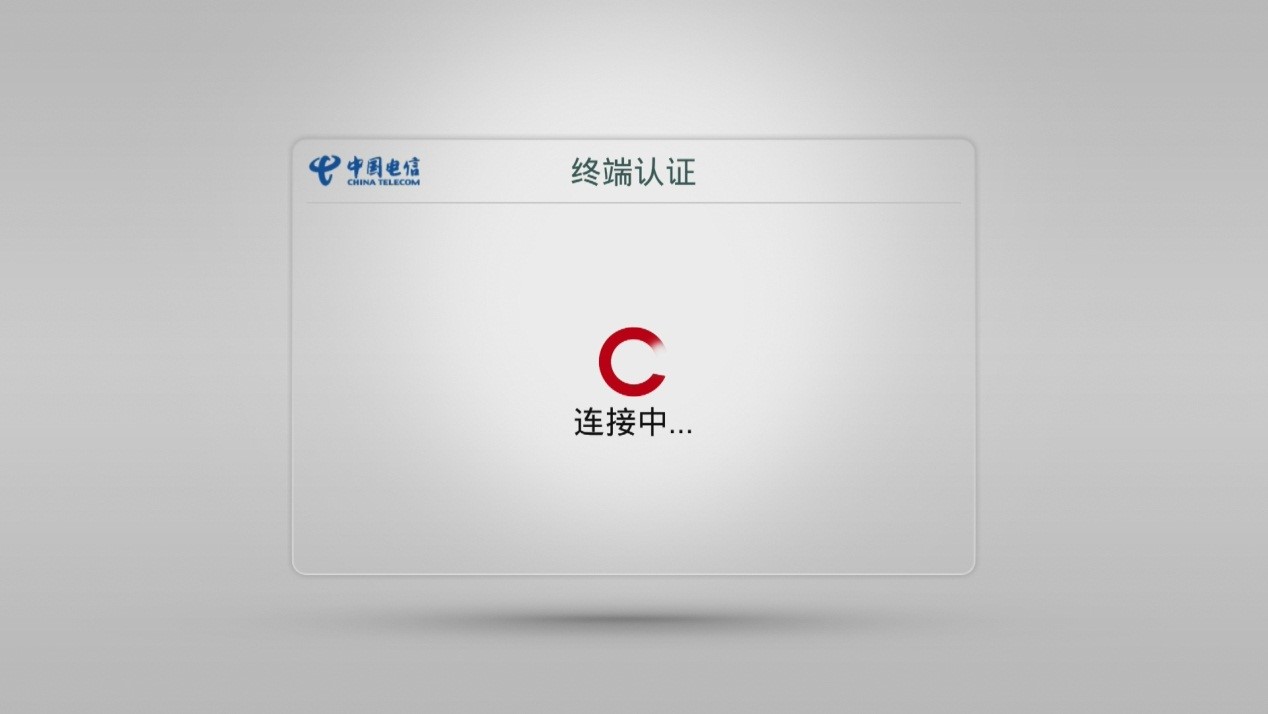
2.
业务开通选择
认证通过后,新装过程业务开通会跳出如下画面:

选择“电信营业厅开通”,点击确定进入下一步。
3.
核对用户设备编号
点击确定后,会弹出如下核对用户设备编号画面:
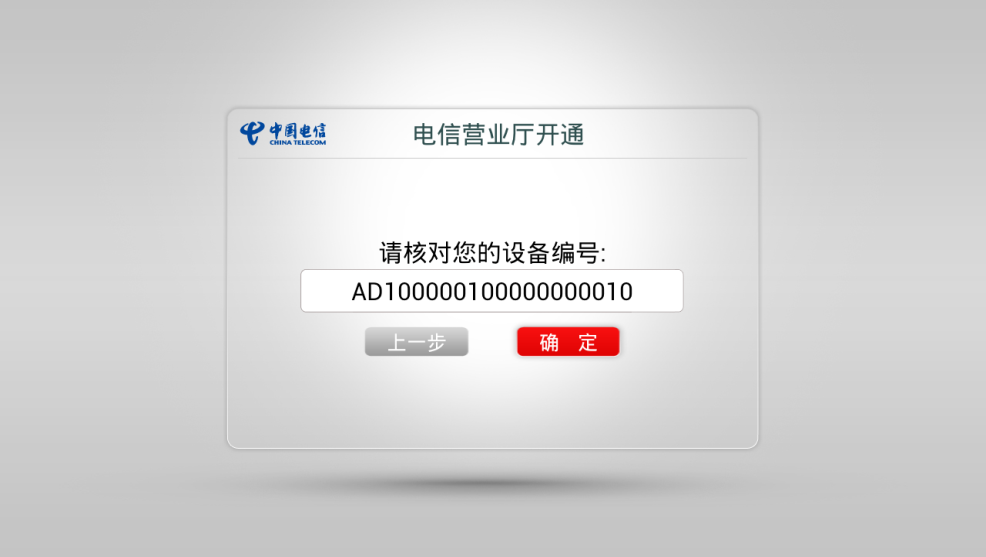
确认一致后,单击确定进入下一步。
4.
开机认证
点击确定后系统将会提示开通成功,提示界面将会在5秒后自动消失,之后机顶盒进行开机认证。
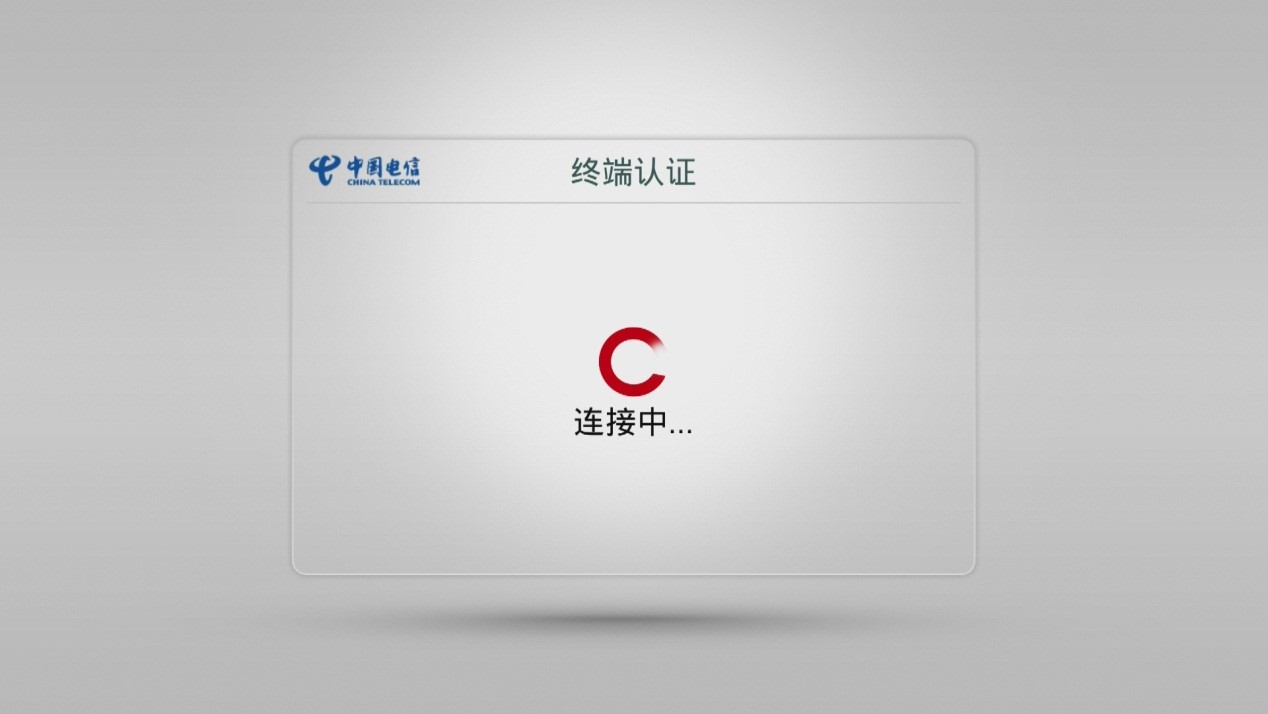
5.
进入机顶盒桌面
认证鉴权通过后,进入机顶盒桌面。根据机顶盒的不同,可能存在以下两种界面:
下图一为老版本界面,下图二为新版本界面。
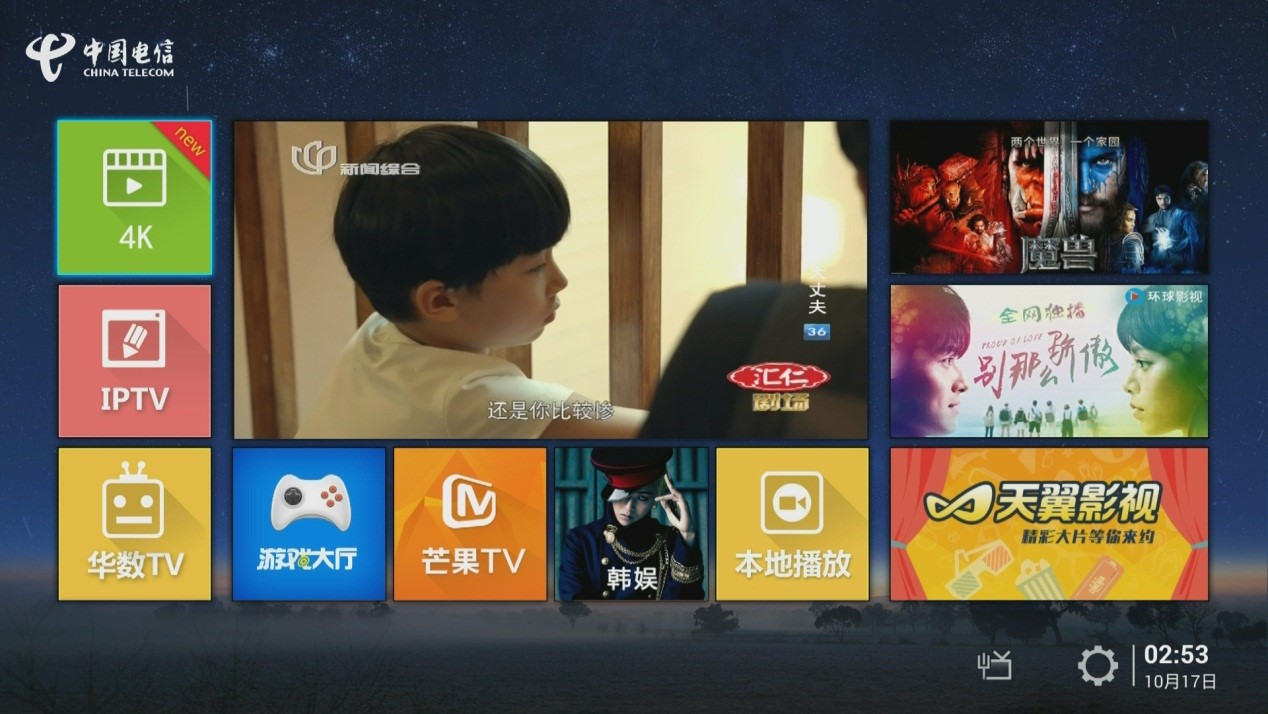
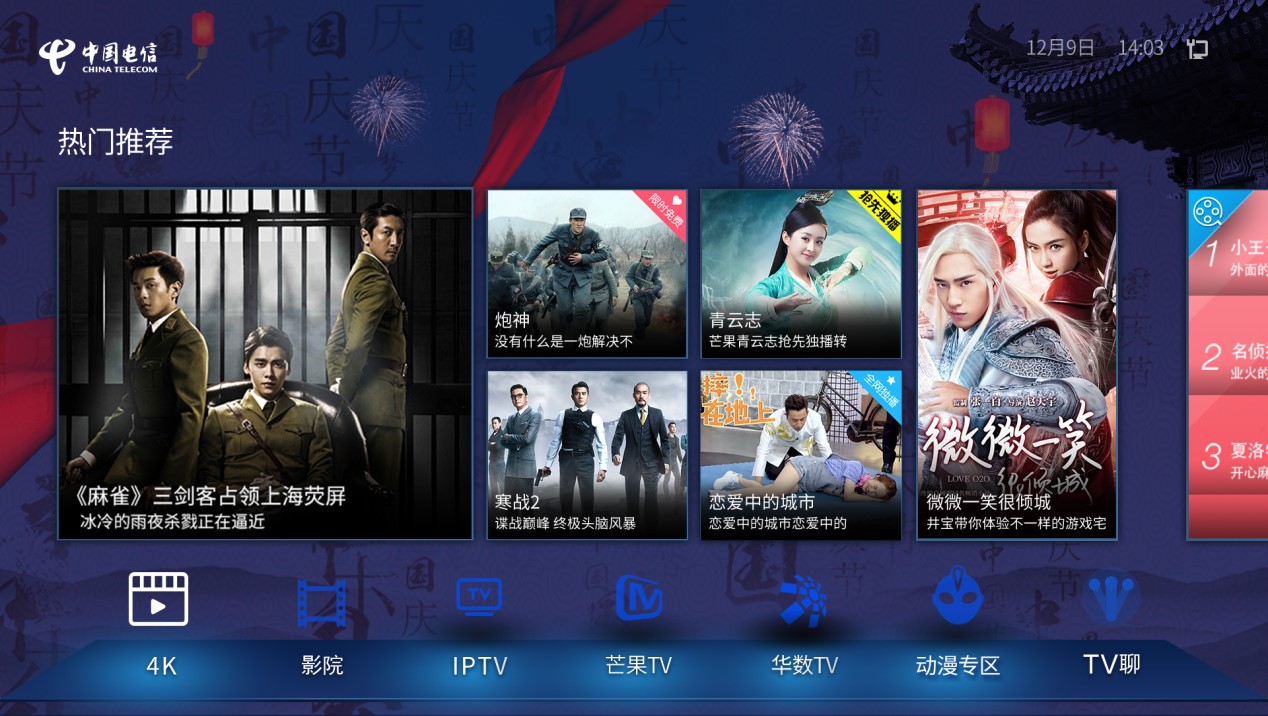
6.
确认IPTV业务是否正常
选择IPTV,点击确认,若成功进入IPTV首页,则表示业务正常。

业务介绍及使用说明
开机桌面
1、 机顶盒开机出现开机画面(如下图所示):

2、 开机画面后,在用户网络正常接通的情况下,进入以下两种机顶盒桌面:
老版本桌面
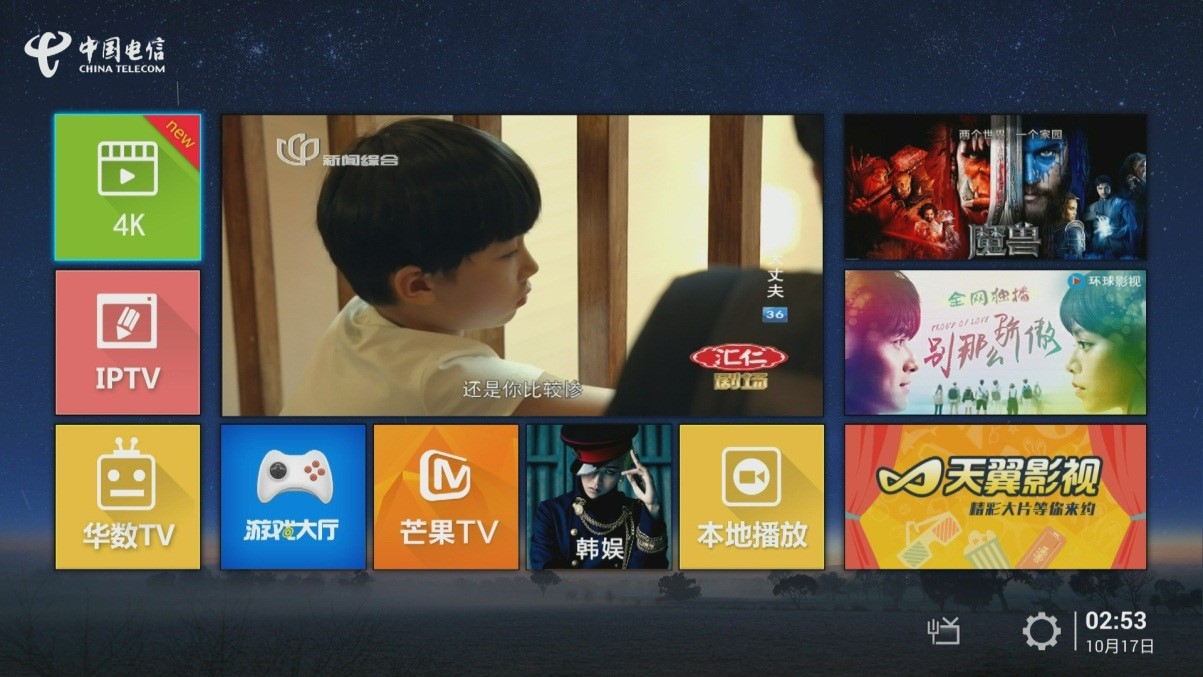
首页主要包括4K、IPTV、华数TV、芒果TV等专区和几个内容推荐位,主要推荐4K的视频内容。点击不同的专区即可进入相关业务。
新版本桌面

1、 首页
(1)首页最左侧为导视框,导视框中内容每隔10s自动切换,用户可以点击进入对应内容页面
(2)首页上部为五个个推荐位,用户可通过遥控器上下左右切换选中不同内容,点击进入对应内容页面
(3)首页下方导航条上为入驻电信4K平台各内容方的icon,用户可以通过遥控器左右切换选中不同icon,点击进入各内容方专区。
2、 排行榜
首页中通过光标向右切换可至如下“排行榜”页面,排行榜为4K平台内点播量较高的内容榜单

(1)排行榜分为电影排行榜,电视剧排行榜,综艺排行榜和应用排行榜4个子榜单
(2)排行榜首页展现各个子榜单前三名内容,用户通过点击“查看更多”进入榜单详情页面
(3)用户可以通过遥控器上下左右选中榜单内电影,点击进入对应内容页面
(4)在榜单详情页面用户通过遥控器左右键切换内容,如下图:
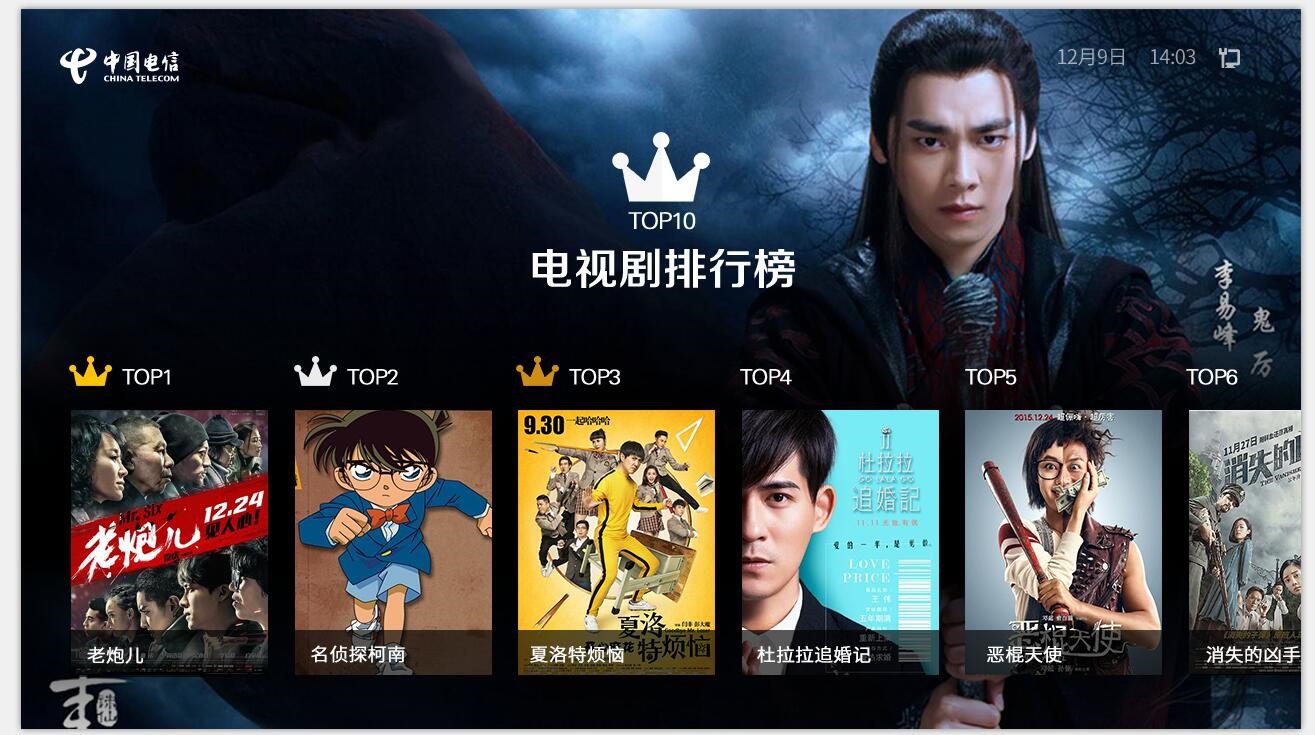
频道专区介绍说明
IPTV专区
1、 点击进入IPTV专区首页(如下图所示):
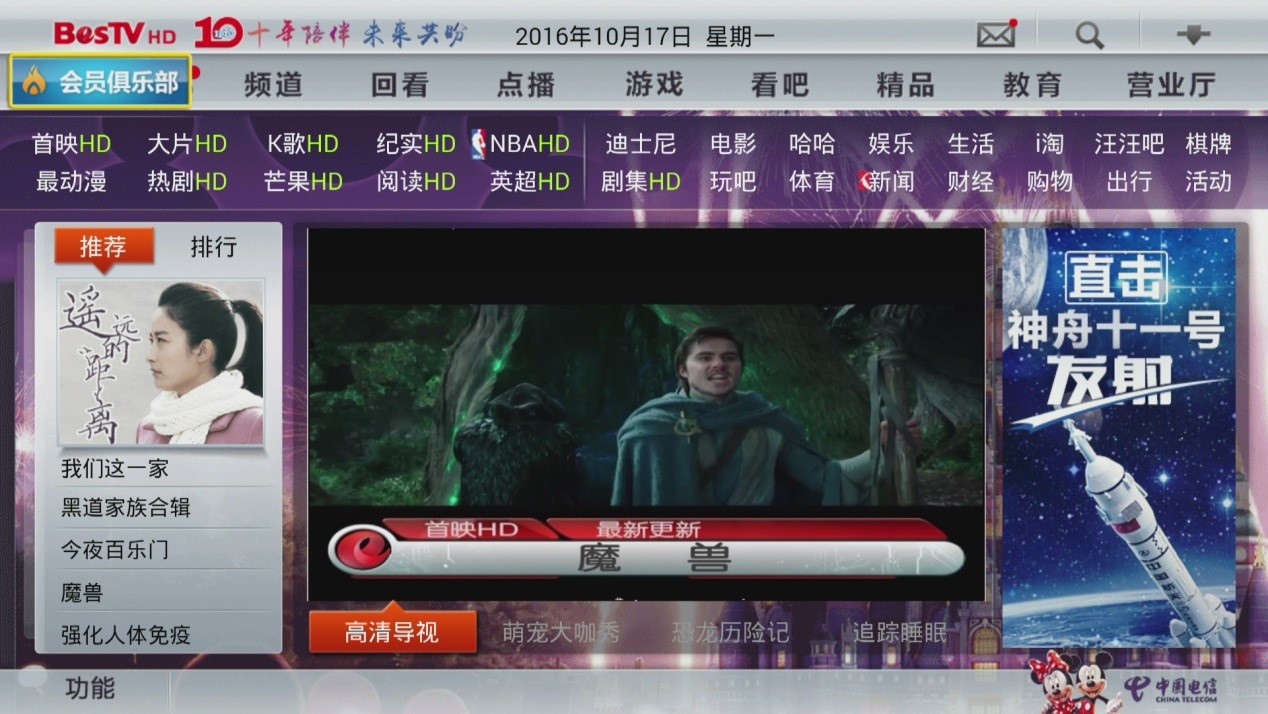
(1)最上面一栏是一级菜单栏,主要会员俱乐部、频道、回看、点播、游戏、看吧、精品、教育、营业厅这九大功能。
(2)一级菜单栏以下是子栏目快捷入口,这里展示了各类点播节目,如 首映HD、看大片HD、电影HD这些都是电影类点播节目。NBAHD和英超HD则是体育类点播节目。
(3)最中间的三个板块均为节目推荐位,为观众推荐当下最新和最热门的IPTV节目。
(4)最底下的文字条则是新闻通知,为观众推送官方各类重要通知。
以下将着重介绍频道、回看、点播以及营业厅查询四大功能。
2、 频道功能
在首页左上角,选择频道,页面跳转至下图一,选择页面左上角点击“进入频道”后跳转至下图二。

选择喜爱的频道,按遥控器确认键进入观看频道直播。在观看的过程中,继续按确认键,可以一边观看节目一边浏览频道列表。按确认可以进入新的频道。
用户也可直接在遥控器上输入数字频道号,进入该频道,如按下数字“5”和“1”,进入CCTV-1频道。
3、 回看功能
正在直播或刚直播结束的节目,不能立刻进行回看,需要等待1-2小时才可回看。此时建议用户采用时移回看,选取当前至一小时前的任何一个时间点进行时移回看。首先按遥控器暂停键,可以看到屏幕下放出现了时间条。按遥控器快进键或者快退键可以选取想要回看的时间点。也可以在下方时间框中直接输入想回看的时间点。按下确认键进行回看。
除了通过时移回看,也可按返按确认键调出频道列表。在频道列表中选择回看按钮,调出可以回看的节目列表,点确认即可进入收看(如下图所示):
![]()
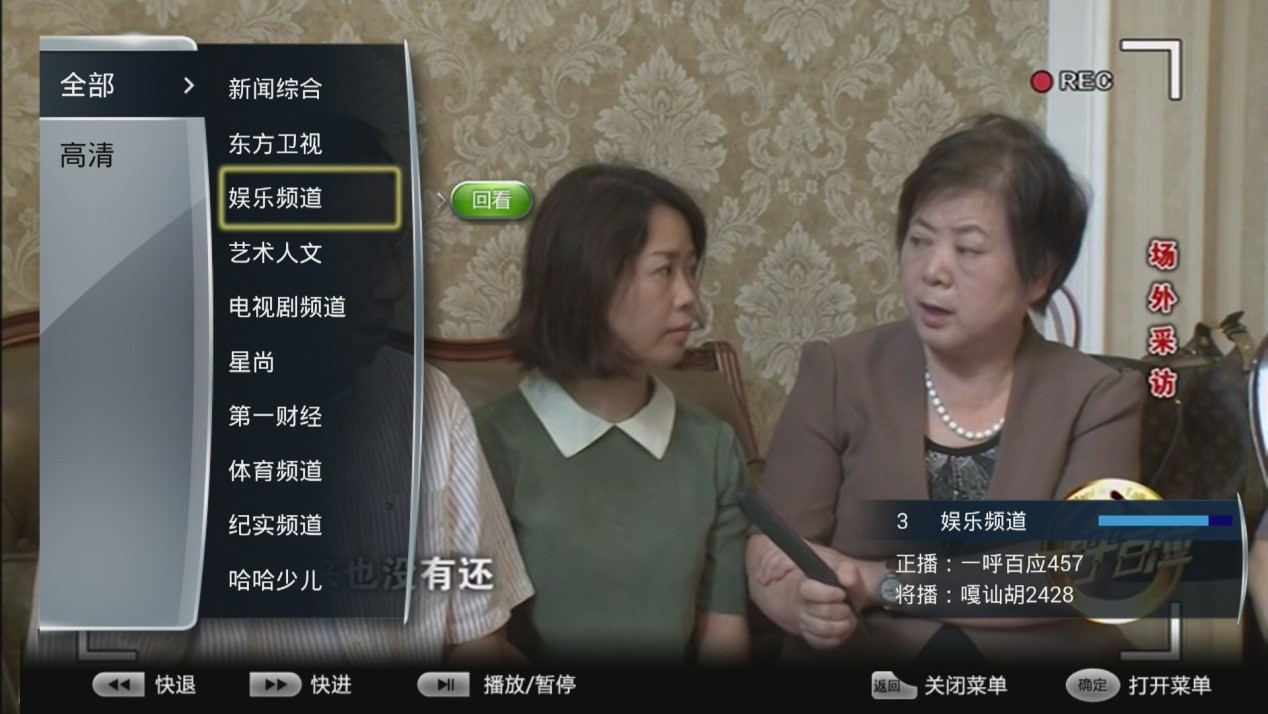
还有一种回看方式。在首页左上角,选择“回看”,页面跳转至下图一,选择页面左上角点击“进入回看”后跳转至下图二。

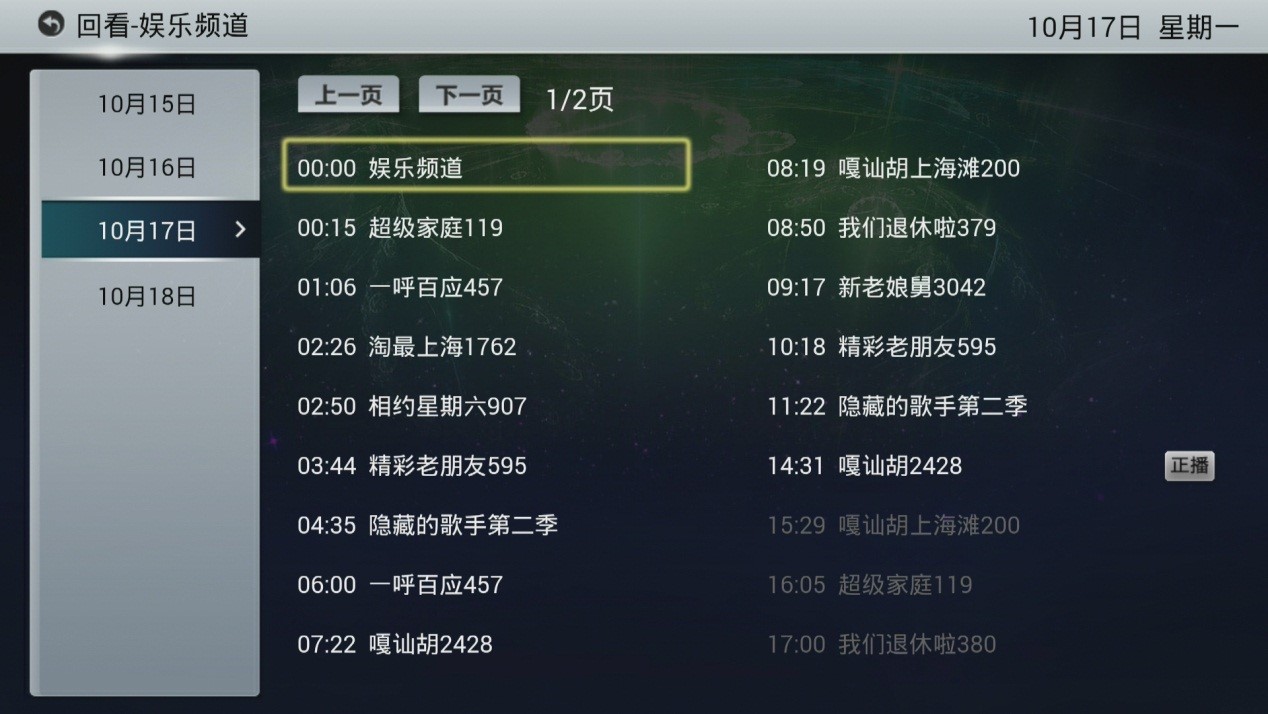
用户在进入回看页面以后直接出现了频道列表,选择要回看的频道,按确认键进去节目列表页面。页面左侧为节目日期,右侧为该天的节目详单。用户可回看当前时间往前的48小时内所有节目进行回看。选择您想要回看的节目按确认键进行回看。
4、 点播功能
订购节目分为免费和收费节目两类。
在首页左上角,选择“点播”。进入点播后,做屏幕左侧出现点播节目分类(如下图所示),如高清电影HD,高清剧集HD,高清纪实HD等。
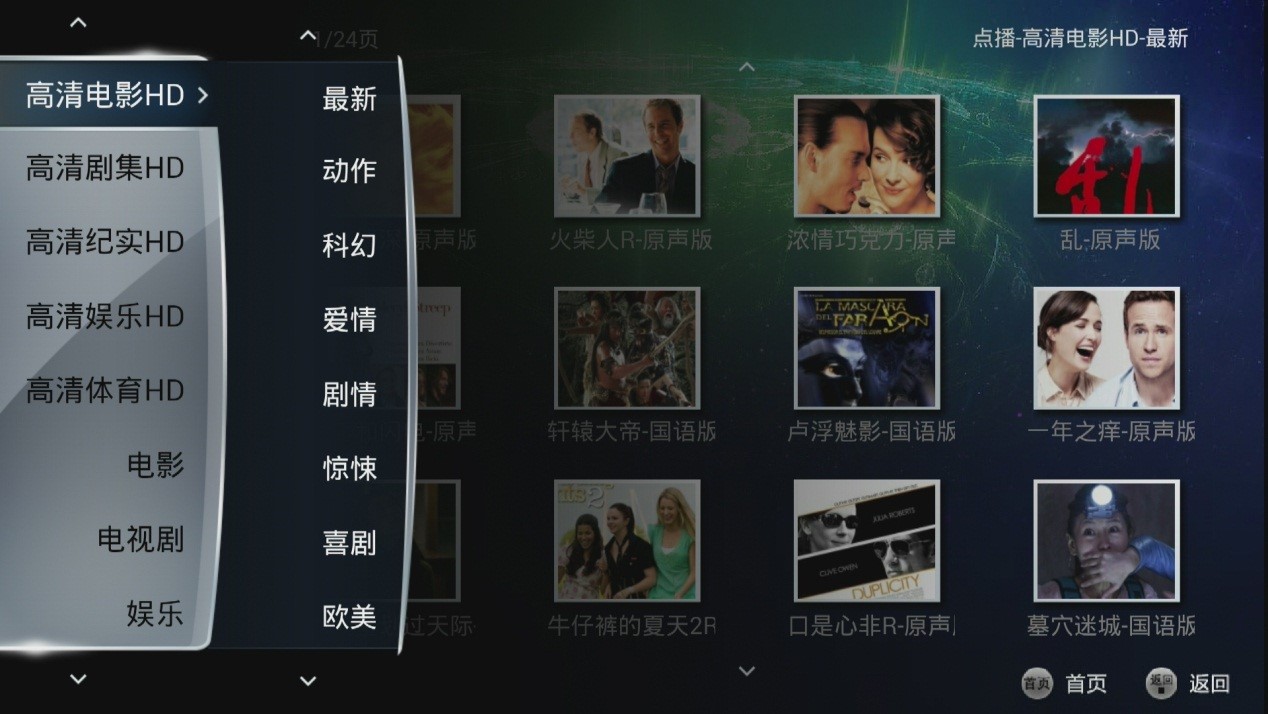
如选择高清电影HD,在子分类中选择“动作”,再选择想要观看的影片,点击进入影片详情页面。再点击播放,即可进行点播节目观看。
我们按遥控器首页键,返回至IPTV首页,也可以在子栏目快捷入口选择想要观看的点播节目类别。以“首映HD”栏目为例,点击进入首映栏目(如下图所示):

上面是推荐位,定期为大家推荐最新最热的电影。我们直接进入片库以后在菜单栏可以看到电影分类。我们选择“喜剧”点击进入。选择想观看的电影,点击进入,会显示单片订购的价格和有效期。在付费页面右侧可以看到有3个选项,分别介绍包年资费和包月资费和单片订购,用户根据需求,可自行订购包年、包月或单片订购类产品。其中部分产品也可以通过积分订购。产品订购页面均有收费提示,用户经过两次按键确认后,订购成功。订购成功后在有效期内您可以随时观看。
5、 营业厅功能
在首页右上角,选择“营业厅”进入,页面跳转至下图:
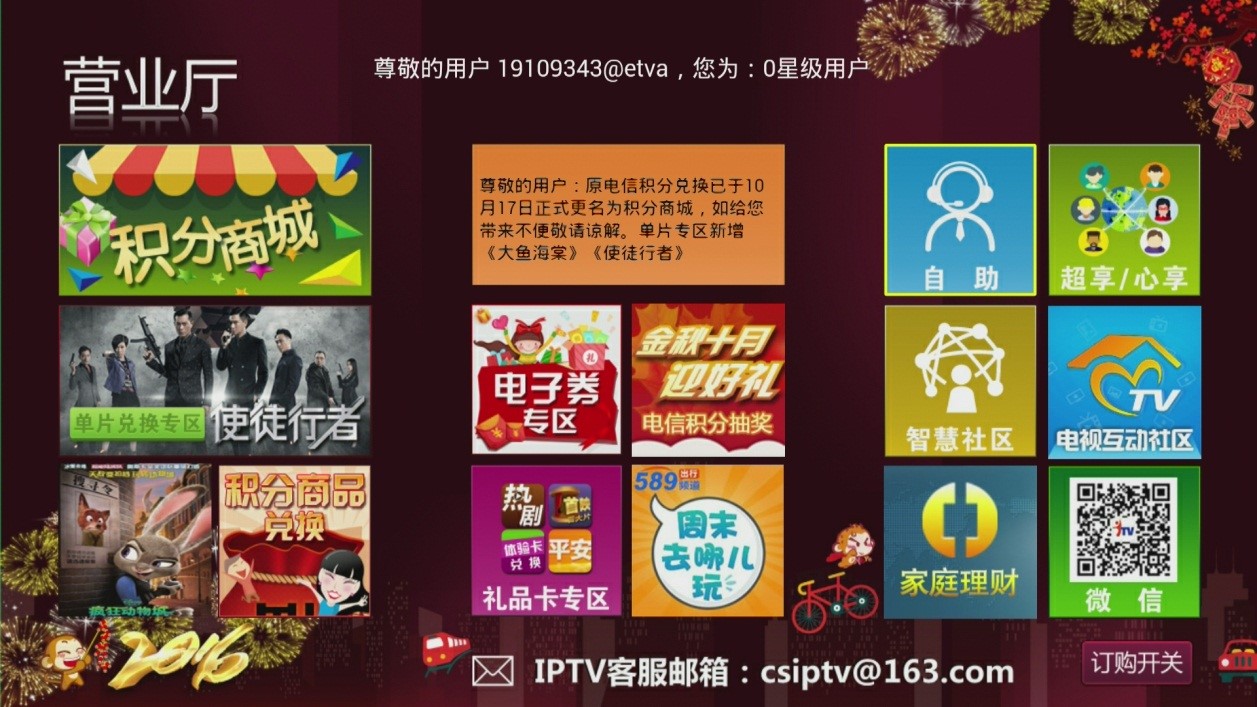
进入页面后,在页面最上方可以看到8位或11位数字的IPTV账号。选择自助功能点击进入,页面跳转至下图一。点击在页面右上角的详单查询,页面跳转至下图二,然后点击“月有效天数使用查询”,进入以后选择您要查询的年份与月份(如下图三所示),按确认键点查询就可以查看到您在该月的有效使用日期。用户可查询最近6个月的天数使用情况。
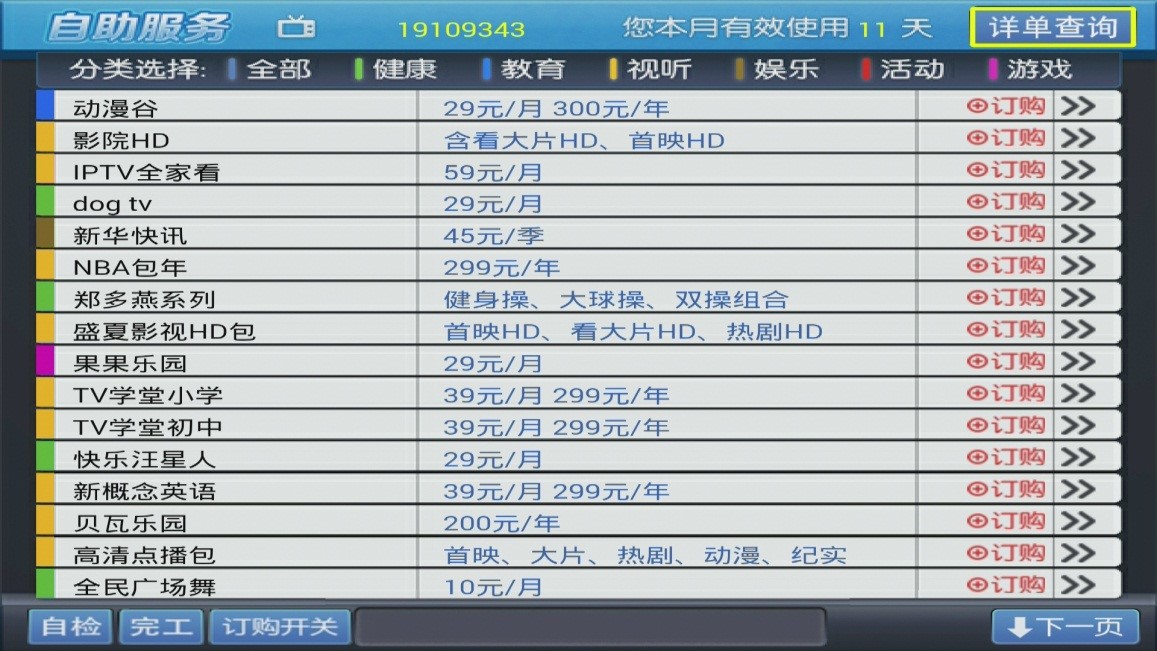
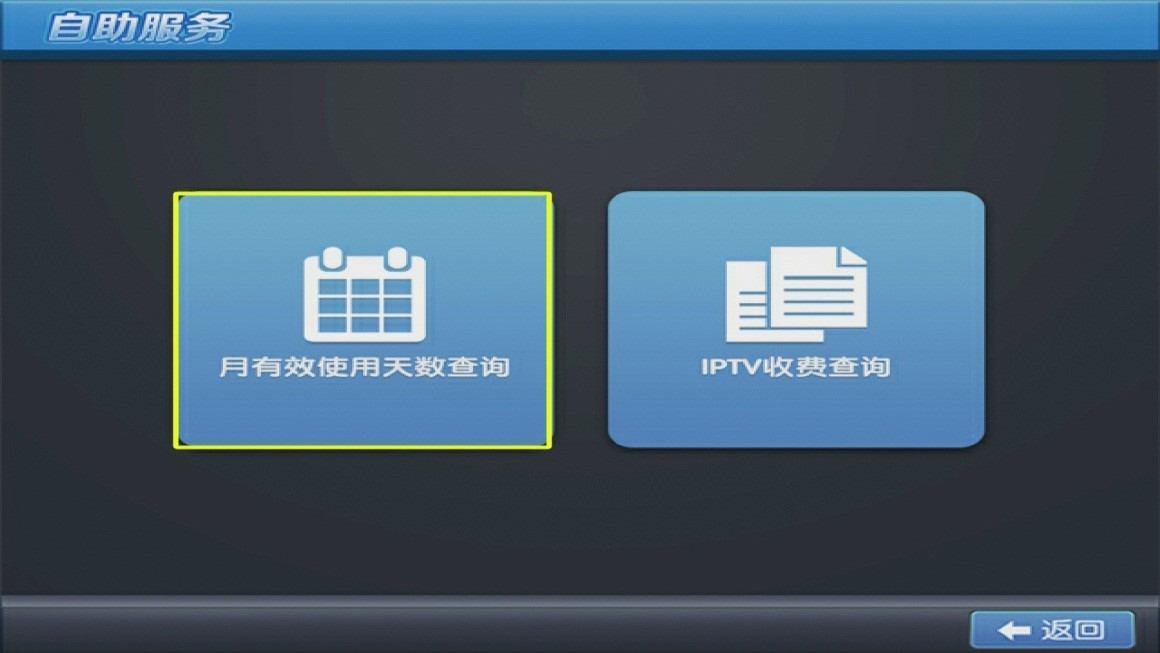

按返回键,页面跳转至下图一。在这里选择“IPTV收费查询”(如下图二所示),同样的选择年份和月份,点查询,页面跳转至下图三。进入以后可以看到该月订购的收费点播节目以及订购时间和资费。用户可查询最近6个月的IPTV点播收费情况。



返回至自助服务页面,用户可以在这里自助退订服务。选择已订购的服务,点击进入,选择“退订”,按确认即可退订。其中,单片点播与包年服务无法退订,包月服务必须自订购之日起30天后方可退订。
如果用户想关闭订购功能,可以返回到自助功能页面,在页面的左下角有一个订购开关的按钮。点确认键进入,页面跳转至下图所示。继续点击确认。在这里输入默认密码1234,最后点关闭订购。虽然用户的IPTV上的收费订购功能被成功关闭了,但用户仍可使用积分订购的功能。
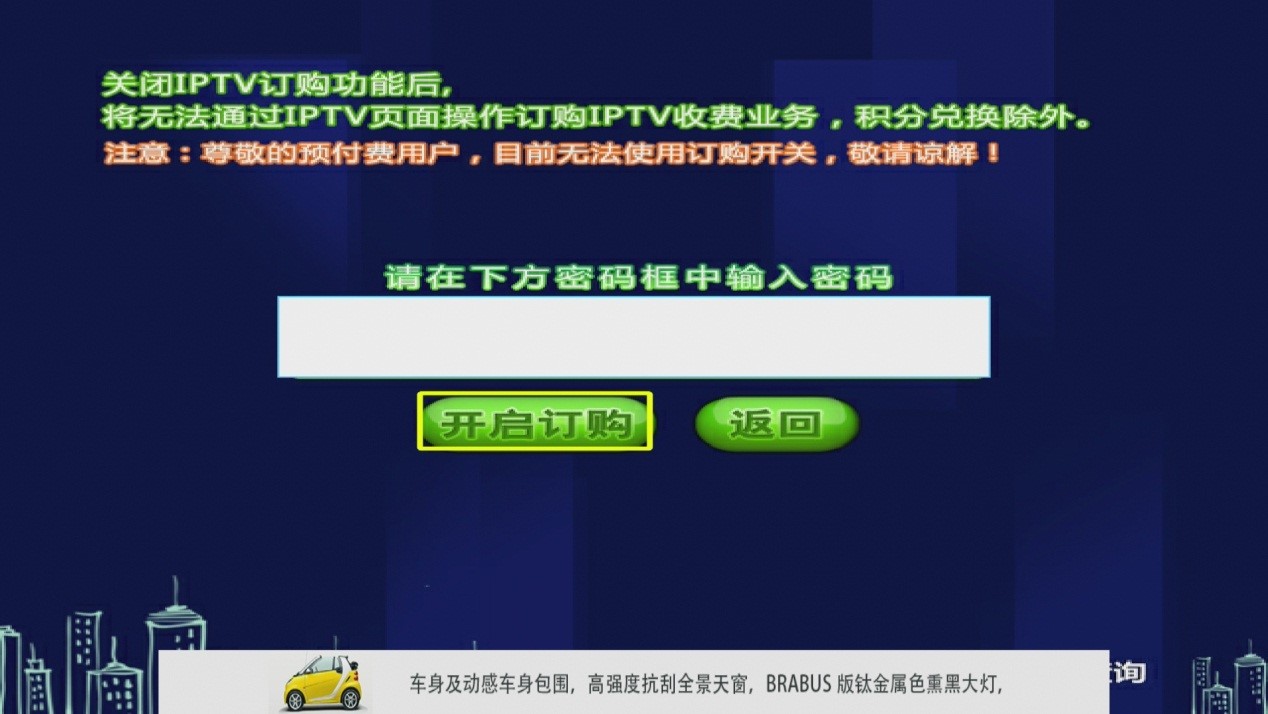
4K专区
目前4k专区的主要节目内容为影视类内容,拥有百余部免费和收费影片,用户只需进入专区即可享受到极为清晰、极为细腻的影院级观影效果。在首页选择“4K”进入,下图为首页效果图:
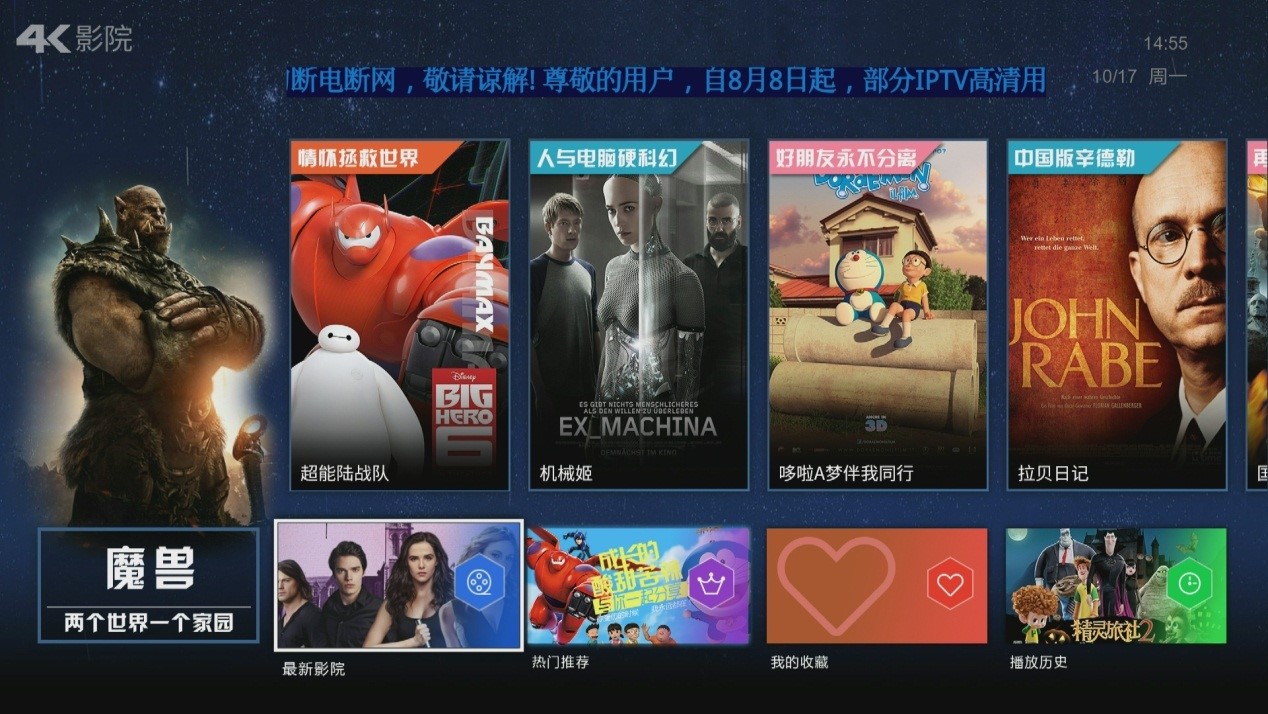
1、
首页
(1)首页最左侧为大推荐位,用户可以选中并点击进入对应影片
(2)首页上部为八个推荐位,用户可通过遥控器左右切换并点击进入对应影片
(3)首页下方为最新影院,热门推荐,我的收藏和播放历史入口
(4)
右上角为日期和时间显示
以下着重介绍最新影院、热门推荐、我的收藏以及播放历史四大版块。
2、 最新影院
用户点击“最新影院”,进入页面,如下图:
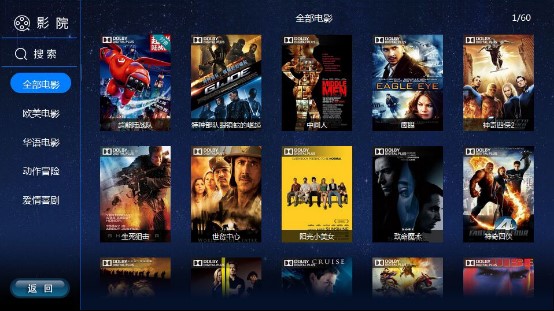
光标默认在“全部电影”栏目上,收费的4K电影右上角带有“付费”字样角标以此与免费影片作区分。用户可在影片列表中选择喜爱的电影,遥控器按确认进影片详情页。如果是免费电影,则直接选择“播放”进入观看。如果是收费电影,则选择“购买”,跳出订购规则页面,按确认键,选择确认购买,则可以观看此影片。
3、 热门推荐
首页下方,用户点击“热门推荐”入口,进入页面,如下图:
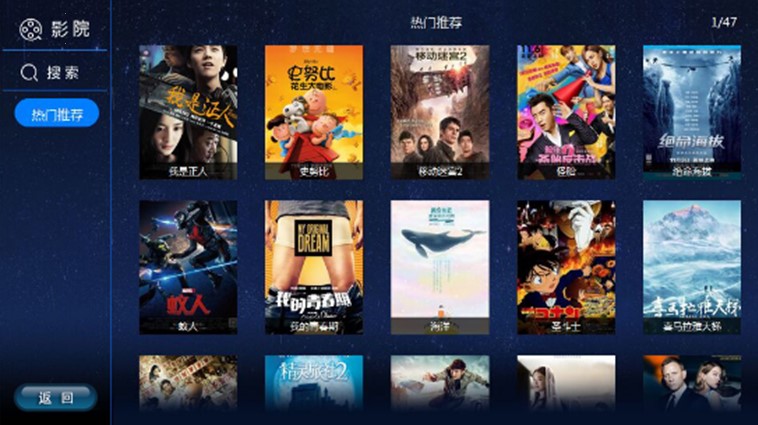
用户选中具体一部影片后,进入页面,如下图:
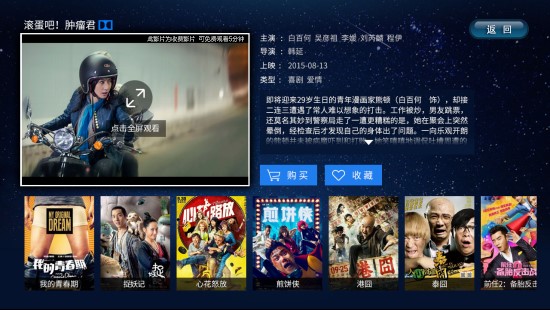
用户在详情页可以通过选中左侧预览视频框全屏播放免费影片、全屏试看5分钟收费影片(收费影片在试看框上方会循环滚动试看提示,提示如下:此影片为收费影片,可免费观看5分钟的字样页面)、选中“购买”按钮购买收费影片。
用户点击“购买”按钮,进入第一次订购页面,如下图:
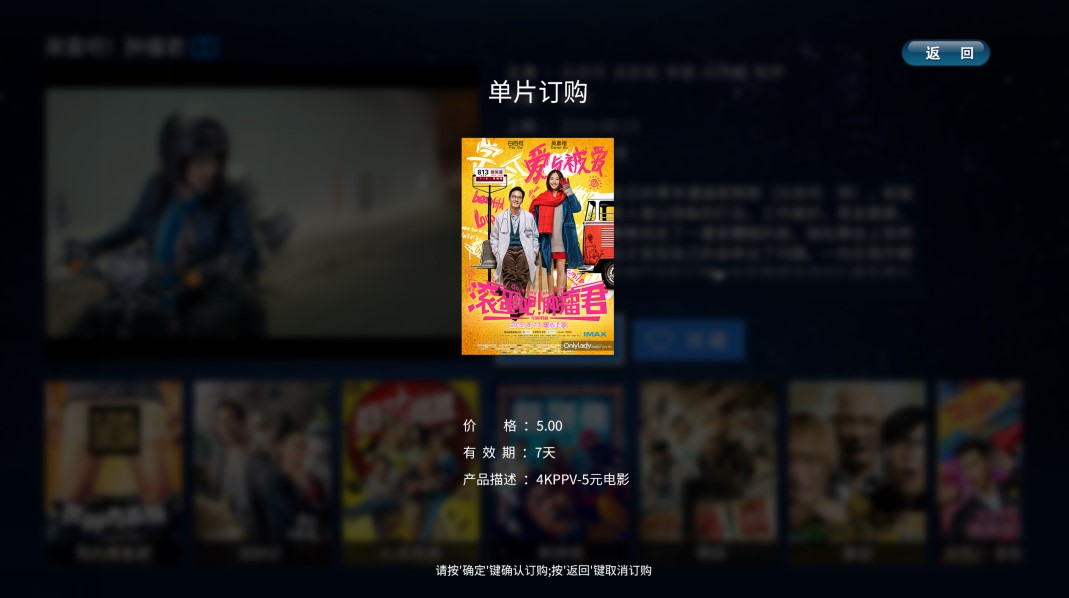
用户选中要购买的影片或产品包,弹出订购二次确认页面,如下图:
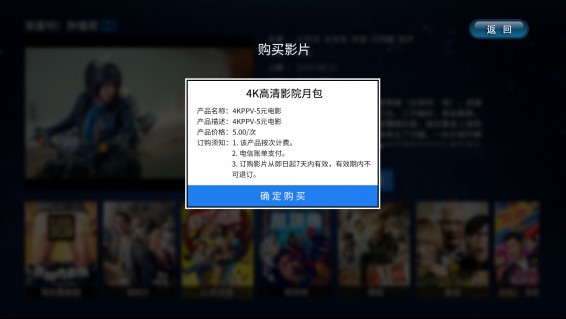
用户选择确定购买后,影片直接播放,如下图:

若用户想直接搜索想观看的影片,可在进入热门搜索时点“搜索”,进入以下搜索页面:
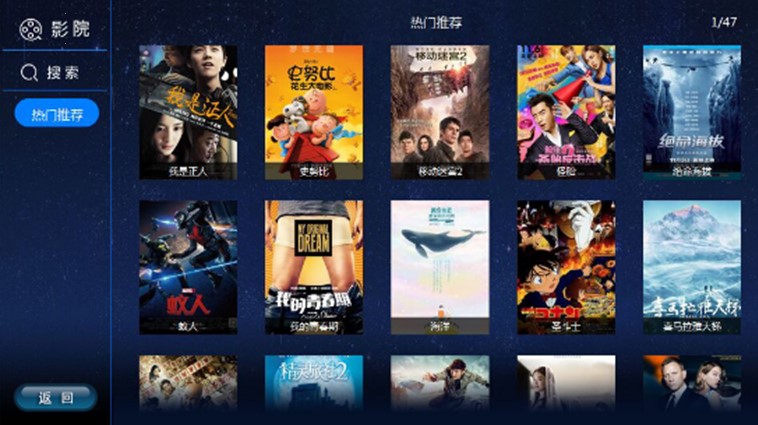

页面左侧为九宫格搜索输入框,用户通过遥控器确认键和方向键选择字母进行搜索。
页面右侧为大家都在搜和大家都在看列表,用户点击后进入对应影片详情页。
4、 我的收藏
首页下方,用户点击“我的收藏”入口,进入如下页面:
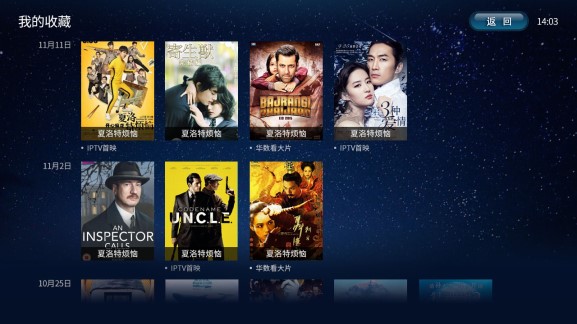
若用户没有收藏记录,则“我的收藏”页显示如下图:
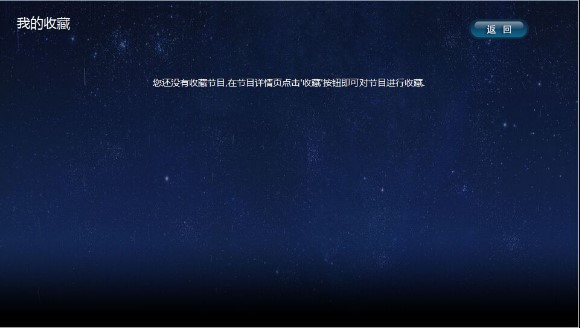
5、 播放历史
首页下方,用户点击“我的收藏”入口,进入如下页面:
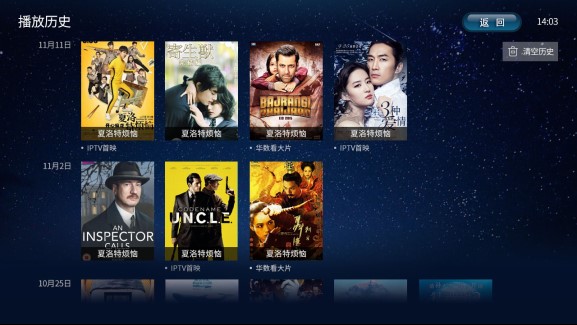
用户点击“清空历史”,可将播放历史全部清空。清空播放历史的页面如下图:
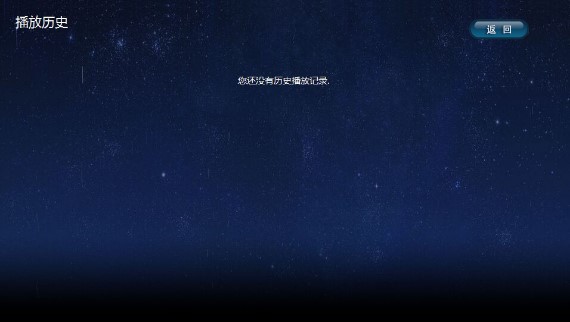
影院专区
在新版本机顶盒桌面的下方导航条上选择“影院”进入,下图为首页效果图:
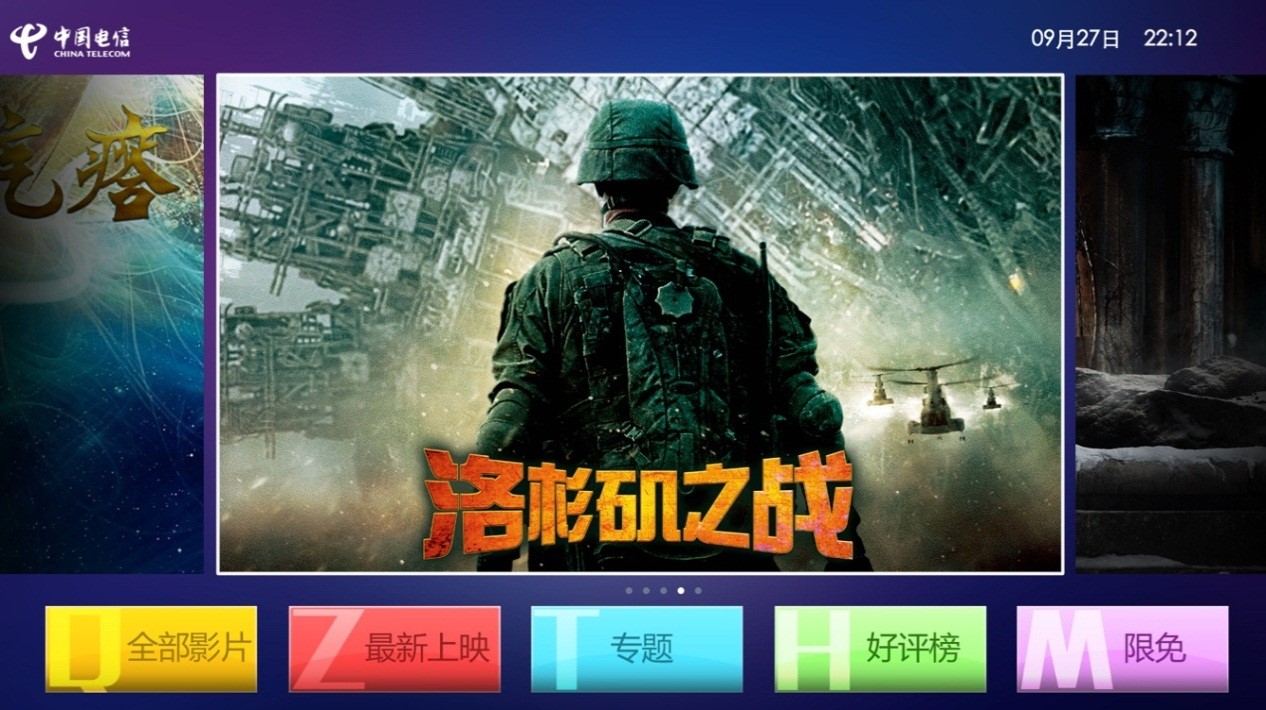
1、影院首页:
(1)首页正中央为五个轮播推荐位,用户可通过遥控器左右切换
(2)首页下方为影院五个入口:全部影片,最新上映,专题,好评榜,限免
(3)右上角为日期和时间显示
以下着重介绍全部影片,最新上映,专题,好评榜,限免这五个入口。
2、全部影片
影院首页点击“全部影片”可进入片库列表页,并自动在“全部影片”分页面,影院海报右下角有该部电影的评分。如下图:

片库列表另有:全部影片,最新上映,儿童乐园,好莱坞,华语精选,动作大片,爱情电影,爆笑喜剧,全部专题 9个列表。
用户选中具体一部影片后,进入页面,如下图:
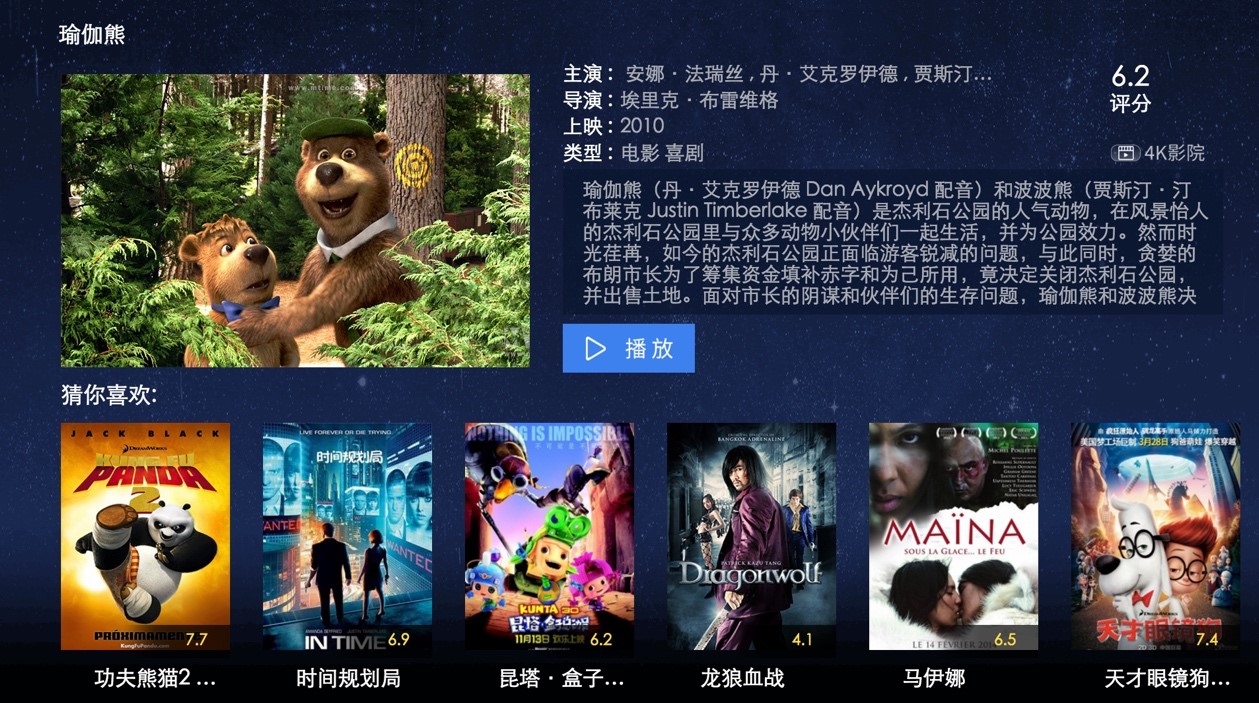
详情页上方为导视框,影片基础信息,影片内容源和影片评分。用户在可以点击播放按钮播放免费或已购买影片。若影片为收费影片且用户未订购相关产品包,则显示购买按钮,用户可以在右侧导视框内试看前五分钟内容。用户点击“购买”按钮后收看。
3、最新上映
影院首页点击“最新上映”, 进入推荐影片列表页,如下图:
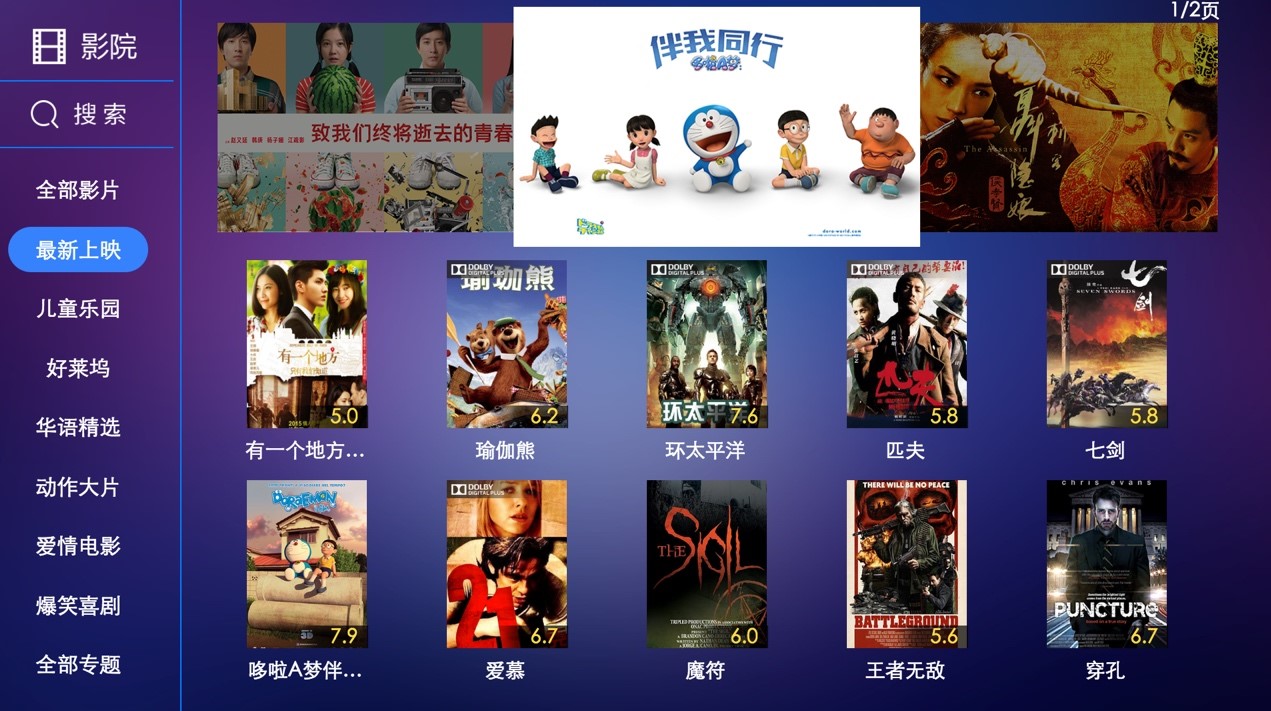
右侧列表顶部为三个可切换轮播图,用户通过遥控器左右键切换。轮播图下方为各个分类的电影,用户点击具体的影片后,进入影片详情页。
4、专题
影院首页点击“专题”, 进入专题列表页,如下图:
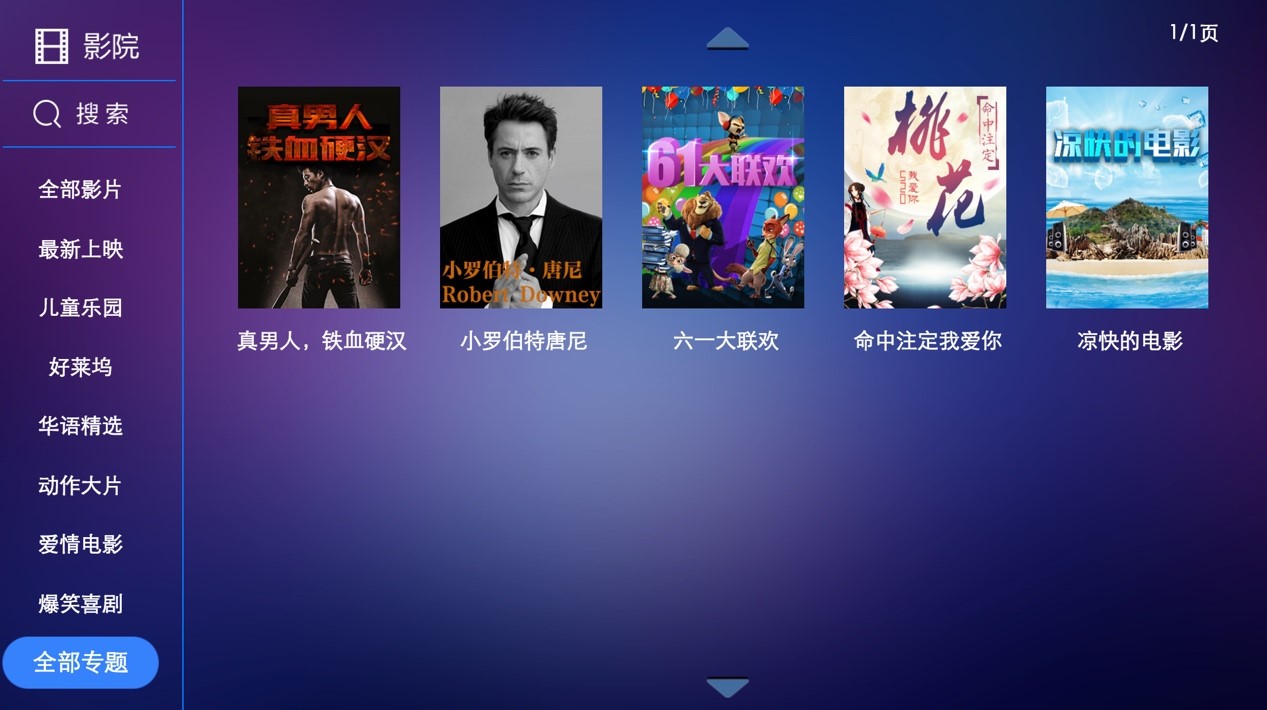
用户选中具体一个专题后,进入如下页面:

专题页面上部为专题海报,底部为专题影片列表,用户可以通过遥控器左右选择切换不同影片。用户点击影片后,进入影片详情页。
6、 好评榜
影院首页点击“好评榜”,进入好片库内评分高于8分的影片精选页面,如下图:

专题页面上部为专题海报,底部为专题影片列表,用户可以通过遥控器左右选择切换不同影片。用户点击影片后,进入影片详情页。
7、 限免
影院首页点击“限免”,进入限时免费促销的影片精选页面,如下图:
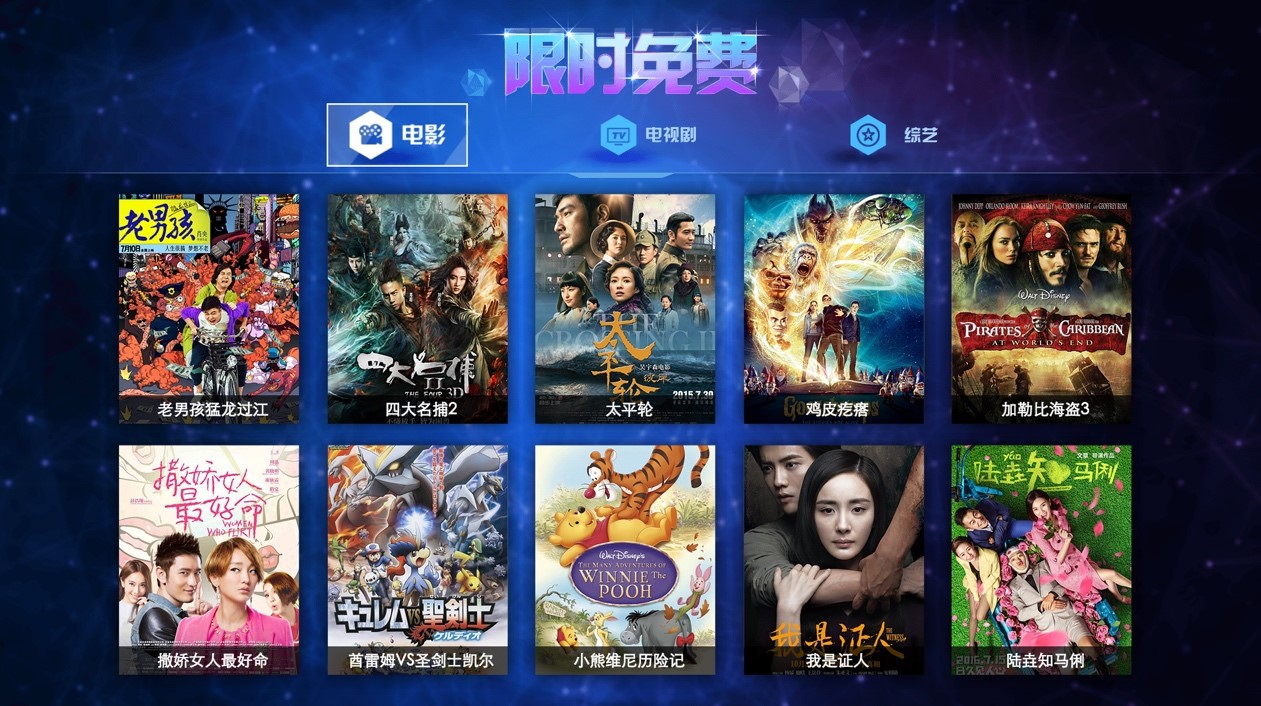
限免内容一共分为三种类型:电影,电视剧和综艺。
专题页面上部为限免类型列表,底部为专题影片列表,用户可以通过遥控器左右选择切换不同限免类型 。用户点击影片后,进入影片详情页。